При восстановлении айфона ошибка 9006 – Произошла неизвестная ошибка 9006 itunes при обновлении. Устранение ошибок при восстановлении Iphone
Как исправить ошибку 9006 в iTunes
Обладатели устройств от компании Apple используют программу iTunes для просмотра, загрузки медиаконтента, обновления, восстановления прошивки и прочих целей. Богатство функционала сделало сервис практически незаменимым инструментом для работы с Айфонами и другими «яблоками». Но, несмотря на высокое качество продукции Apple, пользователи нередко сталкиваются с ошибками при операциях с программой. Проблемы могут возникать как при запуске приложения, синхронизации с компьютером, так и уже в процессе работ над обновлением или восстановлением. Одним из частых сбоев в iTunes при обновлении прошивки или восстановлении является ошибка 9006. Она возникает в случае неудачи подключения к серверам Apple, и виной этому могут послужить разные причины. Устранить неполадку несложно и под силу пользователю, не владеющему специальными навыками, но потому как виновник проблемы неизвестен, придётся испробовать несколько способов, которые могут помочь в решении.

Исправление ошибки 9006 в iTunes.
Методы устранения ошибки 9006 в iTunes
Сбой с кодом 9006 предполагает невозможность загрузки прошивки и не относится к сложным неисправностям. В большинстве случаев исправить ошибку можно самостоятельно, не прибегая к помощи специалистов сервиса. Для обеспечения корректной работы Айтюнс необходимо стабильное соединение с сетью интернет, поэтому следует проверить наличие подключения, настройки, а также корректность содержимого файла hosts. Кроме того, следует убедиться, что вы используете компьютер как администратор, а не гость. В случае с ошибкой 9006 и ей подобными неполадками часто срабатывает простейший способ перезагрузки устройств (для iPhone применяется в принудительном порядке), который мгновенно справляется с системным сбоем. Также можно попробовать скачать прошивку вручную. Но если проблема глубже и убрать назойливое уведомление, информирующее о неудаче, не получилось, рассмотрим имеющиеся методы устранения, которые также не отличаются сложностью и могут выполняться пользователем любого уровня.
Способ 1. Использование другого кабеля
Обязательное условие для корректного коннекта – оригинальный шнур USB. Если используется неоригинальный кабель, хоть и сертифицированный Apple, а уж тем более произведённый в Поднебесной, то проблемы с подключением ожидаемы. Но в любом случае шнур необходимо тщательно осмотреть на предмет повреждений, перегибов, при обнаружении которых заменить его. На первый взгляд кабель может казаться исправным, заряжать смартфон и не подавать никаких признаков непригодности, но при прошивке даже мелкие дефекты могут спровоцировать ошибку 9006.
Способ 2. Подключение к другому порту USB
В некоторых случаях проблема заключается в неисправности используемого разъёма, поэтому чтобы исключить или подтвердить эту версию, нужно сменить порт USB. Подключение должно осуществляться напрямую к девайсу, без использования хабов, портов на клавиатуре и т. д. На компьютере лучше использовать разъём на задней панели системного блока, соединённый с материнской платой, для ноутбука – не имеет значения, но кроме 3.0, который визуально отличается от остальных портов синим цветом. Другие неиспользуемые устройства на момент операций с Айтюнс лучше отключить.

Способ 3. Настройки времени и даты
Такая нелепость, как неправильно установленные значения времени и даты на компьютере, запросто приводит к отсутствию соединения и последующей ошибке 9006. Проверяем и при необходимости заменяем время, дату и часовой пояс актуальными на текущий момент.
Способ 4. Обновление iTunes
Одна из возможных причин появления ошибки 9006 при обновлении – устаревшая версия приложения. Рекомендуется проверить наличие доступных обновлений и установить самое свежее из них. После перезагрузки компьютера можно попробовать продолжить работу, но если проблема не решена, идём дальше.
Способ 5. Отключение антивируса и фаервола
Нередко ошибка 9006 связана с блокировкой доступа к серверам Apple защитным программным обеспечением, установленным на компьютере. Антивирус, брандмауэр Windows или Фаервол могут препятствовать подключению, воспринимая действия программы как вирусные атаки, поэтому нужно отключить защиту на время выполнения процедуры в Айтюнс. Если ошибка исчезла, значит нужно внести приложение в список исключений защитных программ во избежание появления проблемы в будущем.
СОВЕТ. Конфликт может быть вызван и другим ПО, поэтому рекомендуется отключение и других сторонних приложений, которые не используются в текущий момент, но могут повлиять на процесс.
Способ 6. Удаление IPSW файла
Для выполнения процедуры обновления, восстановления iTunes использует IPSW файлы, которые могут быть повреждены или просто не загружаются с сервера. В таком случае необходимо найти файл прошивки и удалить его, после чего загрузить новый. Папки расположения IPSW:
- Windows XP: /Documents and Settings/username/Application Data/Apple Computer/ iTunes/iPhone Software Updates;
- Windows Vista и 7: /Users/ username/AppData/Roaming/ Apple Computer/ iTunes/iPhone Software Updates;
- Windows 8, 10: / Users/ username/AppData/Roaming/ Apple Computer/ iTunes;
- macOS: ~/Library/iTunes/iPhone Software Updates.
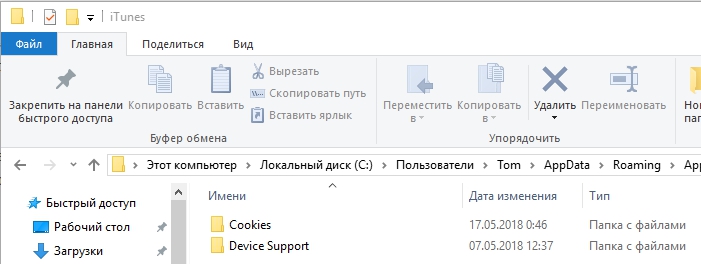
Способ 7. Восстановление реестра
Любые операции с реестром вручную должны проводиться только специалистом, поскольку даже малейшие изменения, внесённые пользователем, не имеющим определённых знаний, могут привести к неприятным последствиям для системы. Для автоматического исправления записей используются специальные инструменты, такие как WinThruster, позволяющие выполнить процедуру на автомате. Программа создаст резервную копию и выполнит сканирование, а также попутно и замену повреждённых файлов реестра.
Способ 8. Переустановка iTunes
Если предыдущие методы не принесли результатов, можно попробовать повторную установку приложения, при этом Айтюнс нужно удалить полностью вместе со всеми «хвостами», а затем перезагрузить компьютер и установить последнюю версию.
Способ 9. Обновление компонентов системы
Исключить конфликты компонентов можно только, если на компьютере, помимо свежей программы iTunes, установлены и все обновления для операционки. То же самое касается и драйверов, а также антивирусных баз, их тоже рекомендуется «освежить».
Способ 10. Выполнение процедуры на другом компьютере
Когда все методы испробованы, но ошибка 9006 осталась на месте, можно попытать счастья на другом ПК или ноутбуке. Это нередко срабатывает, если настройки или неисправности компьютера не дают возможности выполнить процедуру в iTunes. Несмотря на простоту устранения, в некоторых случаях ошибка 9006 не поддаётся искоренению в домашних условиях, тогда не остаётся ничего другого, как отправиться за помощью в сервисный центр, где проведут диагностику и, выяснив причину неполадки, устранят проблему.
Произошла неизвестная ошибка 9006 itunes при обновлении. Устранение ошибок при восстановлении Iphone
При восстановлении Айфона iTunes иногда выдает неизвестную ошибку с номером, без исправления которой невозможно продолжить работу с мобильным устройством. В зависимости от номера сбоя, из-за которого не удалось восстановить iPhone, различаются способы устранения неполадки.
Классификация ошибок
Служба поддержки Apple на специальной странице на сайте делит сбои по номерам на несколько категорий. Однако некоторых кодов вы не найдете. Например, номера 52 на странице поддержки нет, потому что iTunes сбой с таким кодом не выдает. Нет в перечне и ошибки 47, хотя некоторые пользователи жалуются, что из-за сбоя с таким номером им не удается восстановить iPhone.
Если вы столкнулись с неполадкой 47, то у её появления может быть несколько причин:
- Поломка микросхемы модемной части.
- Выход из строя процессора модема.
- Попадание жидкости в модемную часть.
Как видите, ошибка 47 связана с аппаратной неполадкой. Поэтому если при восстановлении iPhone вы столкнулись со сбоем 47, несите мобильное устройство в сервисный центр.
Ошибки связи (1671, 3004, 3014, 3194)
Если при восстановлении iPhone iTunes выдает сообщение с номерами 1671, 3004, 3014, 3194 или 9006, то вы имеете дело с неполадками, мешающими установить соединение компьютера с сервером Apple или мобильным устройством. В случае с возникновением неполадок 3004, 3014 3194, 9006 первым делом попробуйте перезагрузить компьютер. Если это не помогло, закройте приложения, которые работают в фоновом режиме, оставив только iTunes. Отключите брандмауэр и антивирус. Так как сбои с номерами 3004, 3014 3194, 9006 возникают из-за невозможности установить соединение с сервером, отключение брандмауэра поможет снять защитный экран.
Если эти способы не помогают избавиться от сбоев 3004, 3014 3194, 9006, то попробуйте следующие методы:

Лишняя запись будет заканчиваться адресом gs.apple.com. Если нашли такую, немедленно удалите её и сохраните файл hosts. После правки hosts сообщения о сбоях 3004, 3014 3194, 9006 не должны больше появляться при восстановлении iPhone. Если неполадки с номерами 3004, 3014 3194, 9006 появляются при восстановлении iPhone на компьютере Mac, то откройте hosts через терминал с помощью команды «sudo nano /private/etc/hosts».
Если iTunes выдает ошибку 3194, когда строка восстановления заполняется на 2/3, то с большой долей вероятности вы столкнулись с аппаратной неполадкой – повреждением модема или модулем питания Айфона.
Если восстановить устройство не удается из-за проблем с модемом, о обратитесь за помощью в сервисный центр, так как самостоятельно устранить неполадку не получится.
Ошибки 14 и 4005
Сбои с номерами 14 и 4005 при восстановление iPhone обычно возникают при обнаружении проблем с подключением устройства по USB. Ошибка 14 говорит о том, что в процессе восстановления программа iTunes обнаружила нарушение целостности файла прошивки. Сбой 4005 обычно сообщает о том, что имеются какие-то проблемы с кабелем или портом на компьютере.
Для исправления ошибки 14 или 4005:
- Используйте оригинальный кабель от iPhone.
- Подключите устройство к другому порту. Старайтесь использовать разъемы, которые находятся на задней панели системного блока, тогда вы дадите меньше шансов на появление ошибок типа 14 и 4005.
- Подключите iPhone к другому компьютеру.
Если ошибка 14 или 4005
Исправить ошибку iTunes на iPhone, iPad или iPad Обновление или восстановление — Ошибка 9006 — iHowTo.Tips
Ошибка, которая дает избиение многих владельцев iPhone или IPad, при попытке внести Ios от ITunes, резервное копирование или восстановление мобильного устройства.
Не удалось загрузить программное обеспечение для iPhone. Произошла неизвестная ошибка (9006)
Обычно это ошибка, по которой ее легко пройти, выполнив несколько простых шагов, пользователь может завершить начатую операцию. Ошибка 9006 появляется в невозможность подключения iTunes к серверам de обновление / резервная копия из Apple.
Первое, что нам нужно проверить, когда возникает эта ошибка, — обеспечить стабильное подключение к Интернету и проверить, не брандмауэр не блокирует серверы обновлений. Хорошо это установить. кроме межсетевого экрана для все подключения из iTunes.
Разрешение ошибки «Не удалось загрузить программное обеспечение для iPhone. Произошла неизвестная ошибка (9006)
(это особенно важно, когда ошибка возникает при обновлении iOS)
1. Убедитесь, что у вас стабильное подключение к Интернету на компьютере под управлением Windows или Mac.
2. Закройте все iTunes.
3. Сделайте обновление программного обеспечения iTunes (действительное для Windows и MacOS)
4. Перезагрузите компьютер. Reboot.
5. Установите брандмауэр и антивирусное исключение для iTunes. Вы можете остановить все эти системы защиты некоторое время.
6. Подключите вызывающего абонента к другому порту USB, чем тот, где iPhone или iPad был подключен во время ошибки.
Выполните процесс обновления iOS через iTunes. Теперь все должно идти нормально.
Проблемы, генерирующие ошибку 9006, обычно содержат прерывание связи между компьютером si Серверы Apple,.
Исправить ошибку iTunes при обновлении, восстановлении или резервном копировании iPhone или iPad — Ошибка 9006Способы исправления ошибок 9006 при обновлении iPhone или iPad
Как исправить iTunes ошибка 9006
Одной из основных причин, почему iTunes может быть не в состоянии общаться с серверами Apple и следовательно манифест iTunes ошибка 9006, имеет много сделать с Антивирусом на вашем компьютере. Это потому, что многие антивирусные программы могут создать брандмауэр, который может препятствовать загрузке прошивки, необходимых для обновления iPhone iTunes.
Поэтому неудивительно, что для большинства людей, легко исправлена проблема когда они просто свернули их Антивирус. Для этого просто нажмите на значок, представляющий антивирусное программное обеспечение вы используете в панели задач и затем снимите флажок «Включить защиту в реальном времени» или его эквивалент.
После этого, вернуться в iTunes и попробуйте еще раз обновить ваш iPhone. Это также хорошая идея, чтобы проверить подключение, так как плохое Интернет соединение может вызвать такую же проблему.
Ваш лучший выбор, когда дело доходит до восстановления системы iOS
Если вы просто хотите обновить устройство до последней версии iOS, или вы просто хотели, чтобы исправить проблемы программного обеспечения с вашим устройством, есть один инструмент, который каждый, кто владеет iOS-устройства должен иметь. Этот инструмент является Dr.Fone — iOS восстановления системы , которая специально разработана для устранения многих проблем устройства iOS, как ошибка 9006, 9006 iTunes ошибка и так далее. Вот лишь некоторые из вещей, которые программа может сделать.
Dr.Fone — iOS восстановление системы
- Fix с различными проблемами системы iOS как режим восстановления, белый логотип Apple, черный экран, синий экран, цикл на старт, и др.
- Только на всех исправьте iOS к нормальной жизни, без потери данных.
- Поддерживает iPhone 6S, iPhone 6S Plus, iPhone SE и последние iOS 9 полностью!
- Работа для всех моделей iPhone, iPad и iPod touch.
Как использовать Dr.Fone, чтобы исправить ошибки iTunes 9006
Прежде чем мы начнем, скачайте и установите программу на ваш компьютер. Мы должны также препятствовать вам знать, что если ваше устройство jailbroken, он будет обновлен к non jailbroken статус после этого процесса. Также если он был разблокирован, он будет relocked.
Шаг 1: запуск программы на вашем компьютере, а затем выберите «iOS восстановление системы» из раздела «Дополнительные инструменты». Затем переходите к подключить устройство к компьютеру с помощью кабеля USB. Программа обнаружит устройство. Нажмите кнопку «Пуск», чтобы продолжить.
Шаг 2: Как часть процесса восстановления последней прошивки должны быть установлены на вашем устройстве. Д-р Fone предоставляет вам с последней прошивкой iOS. Просто нажмите кнопку «Загрузить» и дождитесь завершения процесса загрузки.
Шаг 3: Dr.Fone затем начать ремонт устройства сразу после загрузки прошивки. Через несколько минут, устройство будет перезагружен в обычном режиме, обновление до последней версии iOS и снова работает нормально.
Скачать Скачать
Если вы когда-нибудь iTunes ошибка 9006 вам будет лучше для устранения проблемы ошибки 9006 iPhone. Можно также просто использовать Dr.Fone для управления устройством и исправить любой вопрос iOS без необходимости восстановления его в iTunes.
 Шаг 1: Восстановить записи реестра, связанные с ошибкой 9006 |
Редактирование реестра Windows вручную с целью удаления содержащих ошибки ключей Ошибка 9006 не рекомендуется, если вы не являетесь специалистом по обслуживанию ПК. Ошибки, допущенные при редактировании реестра, могут привести к неработоспособности вашего ПК и нанести непоправимый ущерб вашей операционной системе. На самом деле, даже одна запятая, поставленная не в том месте, может воспрепятствовать загрузке компьютера! В связи с подобным риском мы настоятельно рекомендуем использовать надежные инструменты очистки реестра, такие как WinThruster [Загрузить] (разработанный Microsoft Gold Certified Partner), чтобы просканировать и исправить любые проблемы, связанные с Ошибка 9006. Используя очистку реестра [Загрузить], вы сможете автоматизировать процесс поиска поврежденных записей реестра, ссылок на отсутствующие файлы (например, вызывающих ошибку %%error_name%%) и нерабочих ссылок внутри реестра. Перед каждым сканированием автоматически создается резервная копия, позволяющая отменить любые изменения одним кликом и защищающая вас от возможного повреждения компьютера. Самое приятное, что устранение ошибок реестра [Загрузить] может резко повысить скорость и производительность системы. Предупреждение: Если вы не являетесь опытным пользователем ПК, мы НЕ рекомендуем редактирование реестра Windows вручную. Некорректное использование Редактора реестра может привести к серьезным проблемам и потребовать переустановки Windows. Мы не гарантируем, что неполадки, являющиеся результатом неправильного использования Редактора реестра, могут быть устранены. Вы пользуетесь Редактором реестра на свой страх и риск. Перед тем, как вручную восстанавливать реестр Windows, необходимо создать резервную копию, экспортировав часть реестра, связанную с Ошибка 9006 (например, iTunes):
Следующие шаги при ручном редактировании реестра не будут описаны в данной статье, так как с большой вероятностью могут привести к повреждению вашей системы. Если вы хотите получить больше информации о редактировании реестра вручную, пожалуйста, ознакомьтесь со ссылками ниже. Мы не несем никакой ответственности за результаты действий, совершенных по инструкции, приведенной ниже — вы выполняете эти задачи на свой страх и риск. Windows XP Windows 7 Windows Vista |
 Шаг 2: Проведите полное сканирование вашего компьютера на вредоносное ПО |
Есть вероятность, что ошибка 9006 может быть связана с заражением вашего компьютера вредоносным ПО. Эти вредоносные злоумышленники могут повредить или даже удалить файлы, связанные с Ошибки во время выполнения. Кроме того, существует возможность, что ошибка 9006 связана с компонентом самой вредоносной программы. Совет: Если у вас еще не установлены средства для защиты от вредоносного ПО, мы настоятельно рекомендуем использовать Emsisoft Anti-Malware (скачать). В отличие от других защитных программ, данная программа предлагает гарантию удаления вредоносного ПО. |
 Шаг 3: Очистить систему от мусора (временных файлов и папок) с помощью очистки диска (cleanmgr) |
Со временем ваш компьютер накапливает ненужные файлы в связи с обычным интернет-серфингом и повседневным использованием компьютера. Если такие ненужные файлы иногда не удалять, они могут привести к снижению быстродействия iTunes или к ошибке 9006, возможно вследствие конфликтов файлов или перегрузки жесткого диска. Удаление таких временных файлов при помощи утилиты Очистка диска может не только устранить ошибку 9006, но и существенно повысить быстродействие вашего компьютера. Совет: Хотя утилита Очистки диска является прекрасным встроенным инструментом, она удаляет не все временные файлы с вашего компьютера. Другие часто используемые программы, такие как Microsoft Office, Firefox, Chrome, Live Messenger, а также сотни других программ не поддаются очистке при помощи программы Очистка диска (включая некоторые программы Apple Inc.). Из-за недостатков утилиты Windows Очистка диска (cleanmgr) мы настоятельно рекомендуем использовать специализированное программное обеспечение очистки жесткого диска / защиты конфиденциальности, например WinSweeper [Загрузить] (разработано Microsoft Gold Partner), для очистки всего компьютера. Запуск WinSweeper [Загрузить] раз в день (при помощи автоматического сканирования) гарантирует, что ваш компьютер всегда будет чист, будет работает быстро и без ошибок %%error_name%%, связанных с временными файлами. Как запустить Очистку диска (cleanmgr) (Windows XP, Vista, 7, 8 и 10):
|
 Шаг 4: Обновите драйверы устройств на вашем компьютере |
Ошибки 9006 могут быть связаны с повреждением или устареванием драйверов устройств. Драйверы с легкостью могут работать сегодня и перестать работать завтра по целому ряду причин. Хорошая новость состоит в том, что чаще всего вы можете обновить драйверы устройства, чтобы устранить проблему с Ошибка 9006. В связи с временными затратами и общей сложностью обновления драйверов мы настоятельно рекомендуем использовать утилиту обновления драйверов, например DriverDoc (разработана Microsoft Gold Partner), для автоматизации этого процесса. |
 Шаг 5: Используйте Восстановление системы Windows, чтобы «Отменить» последние изменения в системе |
Восстановление системы Windows позволяет вашему компьютеру «отправиться в прошлое», чтобы исправить проблемы Ошибка 9006. Восстановление системы может вернуть системные файлы и программы на вашем компьютере к тому времени, когда все работало нормально. Это потенциально может помочь вам избежать головной боли от устранения ошибок, связанных с 9006. Пожалуйста, учтите: использование восстановления системы не повлияет на ваши документы, изображения или другие данные. Чтобы использовать Восстановление системы (Windows XP, Vista, 7, 8 и 10):
|
 Шаг 6: Удалите и установите заново программу iTunes, связанную с Ошибка 9006 |
Инструкции для Windows 7 и Windows Vista:
Инструкции для Windows XP:
Инструкции для Windows 8:
После того, как вы успешно удалили программу, связанную с Ошибка 9006 (например, iTunes), заново установите данную программу, следуя инструкции Apple Inc.. Совет: Если вы абсолютно уверены, что ошибка 9006 связана с определенной программой Apple Inc., удаление и повторная установка программы, связанной с Ошибка 9006 с большой вероятностью решит вашу проблему. |
 Шаг 7: Запустите проверку системных файлов Windows («sfc /scannow») |
Проверка системных файлов представляет собой удобный инструмент, включаемый в состав Windows, который позволяет просканировать и восстановить поврежденные системные файлы Windows (включая те, которые имеют отношение к Ошибка 9006). Чтобы запустить проверку системных файлов (Windows XP, Vista, 7, 8 и 10):
|
 Шаг 8: Установите все доступные обновления Windows |
Microsoft постоянно обновляет и улучшает системные файлы Windows, связанные с Ошибка 9006. Иногда для решения проблемы Ошибки во время выполнения нужно просто напросто обновить Windows при помощи последнего пакета обновлений или другого патча, которые Microsoft выпускает на постоянной основе. Чтобы проверить наличие обновлений Windows (Windows XP, Vista, 7, 8 и 10):
|
 Шаг 9: Произведите чистую установку Windows |
| Предупреждение: Мы должны подчеркнуть, что переустановка Windows займет очень много времени и является слишком сложной задачей, чтобы решить проблемы Ошибка 9006. Во избежание потери данных вы должны быть уверены, что вы создали резервные копии всех важных документов, изображений, программ установки программного обеспечения и других персональных данных перед началом процесса. Если вы сейчас е создаете резервные копии данных, вам стоит немедленно заняться этим (скачать рекомендованное решение для резервного копирования), чтобы защитить себя от безвозвратной потери данных. Пожалуйста, учтите: Если проблема 9006 не устранена после чистой установки Windows, это означает, что проблема Ошибки во время выполнения ОБЯЗАТЕЛЬНО связана с аппаратным обеспечением. В таком случае, вам, вероятно, придется заменить соответствующее оборудование, вызывающее ошибку 9006. |
 Шаг 1: Восстановить записи реестра, связанные с ошибкой 9006 |
Редактирование реестра Windows вручную с целью удаления содержащих ошибки ключей Ошибка 9006 не рекомендуется, если вы не являетесь специалистом по обслуживанию ПК. Ошибки, допущенные при редактировании реестра, могут привести к неработоспособности вашего ПК и нанести непоправимый ущерб вашей операционной системе. На самом деле, даже одна запятая, поставленная не в том месте, может воспрепятствовать загрузке компьютера! В связи с подобным риском мы настоятельно рекомендуем использовать надежные инструменты очистки реестра, такие как WinThruster [Загрузить] (разработанный Microsoft Gold Certified Partner), чтобы просканировать и исправить любые проблемы, связанные с Ошибка 9006. Используя очистку реестра [Загрузить], вы сможете автоматизировать процесс поиска поврежденных записей реестра, ссылок на отсутствующие файлы (например, вызывающих ошибку %%error_name%%) и нерабочих ссылок внутри реестра. Перед каждым сканированием автоматически создается резервная копия, позволяющая отменить любые изменения одним кликом и защищающая вас от возможного повреждения компьютера. Самое приятное, что устранение ошибок реестра [Загрузить] может резко повысить скорость и производительность системы. Предупреждение: Если вы не являетесь опытным пользователем ПК, мы НЕ рекомендуем редактирование реестра Windows вручную. Некорректное использование Редактора реестра может привести к серьезным проблемам и потребовать переустановки Windows. Мы не гарантируем, что неполадки, являющиеся результатом неправильного использования Редактора реестра, могут быть устранены. Вы пользуетесь Редактором реестра на свой страх и риск. Перед тем, как вручную восстанавливать реестр Windows, необходимо создать резервную копию, экспортировав часть реестра, связанную с Ошибка 9006 (например, iTunes):
Следующие шаги при ручном редактировании реестра не будут описаны в данной статье, так как с большой вероятностью могут привести к повреждению вашей системы. Если вы хотите получить больше информации о редактировании реестра вручную, пожалуйста, ознакомьтесь со ссылками ниже. Мы не несем никакой ответственности за результаты действий, совершенных по инструкции, приведенной ниже — вы выполняете эти задачи на свой страх и риск. Windows XP Windows 7 Windows Vista |
 Шаг 2: Проведите полное сканирование вашего компьютера на вредоносное ПО |
Есть вероятность, что ошибка 9006 может быть связана с заражением вашего компьютера вредоносным ПО. Эти вредоносные злоумышленники могут повредить или даже удалить файлы, связанные с Ошибки во время выполнения. Кроме того, существует возможность, что ошибка 9006 связана с компонентом самой вредоносной программы. Совет: Если у вас еще не установлены средства для защиты от вредоносного ПО, мы настоятельно рекомендуем использовать Emsisoft Anti-Malware (скачать). В отличие от других защитных программ, данная программа предлагает гарантию удаления вредоносного ПО. |
 Шаг 3: Очистить систему от мусора (временных файлов и папок) с помощью очистки диска (cleanmgr) |
Со временем ваш компьютер накапливает ненужные файлы в связи с обычным интернет-серфингом и повседневным использованием компьютера. Если такие ненужные файлы иногда не удалять, они могут привести к снижению быстродействия iTunes или к ошибке 9006, возможно вследствие конфликтов файлов или перегрузки жесткого диска. Удаление таких временных файлов при помощи утилиты Очистка диска может не только устранить ошибку 9006, но и существенно повысить быстродействие вашего компьютера. Совет: Хотя утилита Очистки диска является прекрасным встроенным инструментом, она удаляет не все временные файлы с вашего компьютера. Другие часто используемые программы, такие как Microsoft Office, Firefox, Chrome, Live Messenger, а также сотни других программ не поддаются очистке при помощи программы Очистка диска (включая некоторые программы Apple Inc.). Из-за недостатков утилиты Windows Очистка диска (cleanmgr) мы настоятельно рекомендуем использовать специализированное программное обеспечение очистки жесткого диска / защиты конфиденциальности, например WinSweeper [Загрузить] (разработано Microsoft Gold Partner), для очистки всего компьютера. Запуск WinSweeper [Загрузить] раз в день (при помощи автоматического сканирования) гарантирует, что ваш компьютер всегда будет чист, будет работает быстро и без ошибок %%error_name%%, связанных с временными файлами. Как запустить Очистку диска (cleanmgr) (Windows XP, Vista, 7, 8 и 10):
|
 Шаг 4: Обновите драйверы устройств на вашем компьютере |
Ошибки 9006 могут быть связаны с повреждением или устареванием драйверов устройств. Драйверы с легкостью могут работать сегодня и перестать работать завтра по целому ряду причин. Хорошая новость состоит в том, что чаще всего вы можете обновить драйверы устройства, чтобы устранить проблему с Ошибка 9006. В связи с временными затратами и общей сложностью обновления драйверов мы настоятельно рекомендуем использовать утилиту обновления драйверов, например DriverDoc (разработана Microsoft Gold Partner), для автоматизации этого процесса. |
 Шаг 5: Используйте Восстановление системы Windows, чтобы «Отменить» последние изменения в системе |
Восстановление системы Windows позволяет вашему компьютеру «отправиться в прошлое», чтобы исправить проблемы Ошибка 9006. Восстановление системы может вернуть системные файлы и программы на вашем компьютере к тому времени, когда все работало нормально. Это потенциально может помочь вам избежать головной боли от устранения ошибок, связанных с 9006. Пожалуйста, учтите: использование восстановления системы не повлияет на ваши документы, изображения или другие данные. Чтобы использовать Восстановление системы (Windows XP, Vista, 7, 8 и 10):
|
 Шаг 6: Удалите и установите заново программу iTunes, связанную с Ошибка 9006 |
Инструкции для Windows 7 и Windows Vista:
Инструкции для Windows XP:
Инструкции для Windows 8:
После того, как вы успешно удалили программу, связанную с Ошибка 9006 (например, iTunes), заново установите данную программу, следуя инструкции Apple Inc.. Совет: Если вы абсолютно уверены, что ошибка 9006 связана с определенной программой Apple Inc., удаление и повторная установка программы, связанной с Ошибка 9006 с большой вероятностью решит вашу проблему. |
 Шаг 7: Запустите проверку системных файлов Windows («sfc /scannow») |
Проверка системных файлов представляет собой удобный инструмент, включаемый в состав Windows, который позволяет просканировать и восстановить поврежденные системные файлы Windows (включая те, которые имеют отношение к Ошибка 9006). Чтобы запустить проверку системных файлов (Windows XP, Vista, 7, 8 и 10):
|
 Шаг 8: Установите все доступные обновления Windows |
Microsoft постоянно обновляет и улучшает системные файлы Windows, связанные с Ошибка 9006. Иногда для решения проблемы Ошибки во время выполнения нужно просто напросто обновить Windows при помощи последнего пакета обновлений или другого патча, которые Microsoft выпускает на постоянной основе. Чтобы проверить наличие обновлений Windows (Windows XP, Vista, 7, 8 и 10):
|
 Шаг 9: Произведите чистую установку Windows |
| Предупреждение: Мы должны подчеркнуть, что переустановка Windows займет очень много времени и является слишком сложной задачей, чтобы решить проблемы Ошибка 9006. Во избежание потери данных вы должны быть уверены, что вы создали резервные копии всех важных документов, изображений, программ установки программного обеспечения и других персональных данных перед началом процесса. Если вы сейчас е создаете резервные копии данных, вам стоит немедленно заняться этим (скачать рекомендованное решение для резервного копирования), чтобы защитить себя от безвозвратной потери данных. Пожалуйста, учтите: Если проблема 9006 не устранена после чистой установки Windows, это означает, что проблема Ошибки во время выполнения ОБЯЗАТЕЛЬНО связана с аппаратным обеспечением. В таком случае, вам, вероятно, придется заменить соответствующее оборудование, вызывающее ошибку 9006. |
Как исправить ошибку 9 в iTunes?
Ошибка 9 возникает в iTunes, когда пользователи не могут восстановить свое устройство iPhone. Полное сообщение об ошибке: «The iPhone «iPhone» не может быть восстановлен. Произошла неизвестная ошибка (9)».
Производители Apple признали сообщение об ошибке и даже опубликовали нужную документацию на своем сайте, по этому поводу. По их словам, эта ошибка возникает, если устройство Apple отключается во время обновления или восстановления. Мы собрали некоторые решения, которые включают основные исправления, чтобы помочь вам решить вашу проблему. Выполняйте последовательно наши рекомендации.
Содержание статьи
Причины появления ошибки 9 в iTunes


Ошибка 9 — одна из самых распространенных ошибок, с которыми сталкиваются пользователи при использовании приложения iTunes. Вот некоторые из причин, почему это сообщение об ошибке может появиться на экране вашего компьютера.
- Неисправность USB-кабеля или порта: поскольку эта ошибка означает, что имеется проблема с соединением, возможно, у вас неисправен USB-кабель или порт, что мешает соединению.
- Устройство в состоянии ошибки: известно, что на устройствах Apple постоянно возникают те или иные ошибки. Простой перезапуск обновит конфигурации и устранит проблему.
- Служба безопасности: на вашем компьютере могут быть включены механизмы защиты, которые могут блокировать соединение с вашим устройством.
- Старая версия iTunes: Apple довольно часто выпускает новые обновления iTunes для исправления ошибок и улучшения функций. Ваше приложение iTunes должно быть последней версии, прежде чем вы будете пытаться использовать его для восстановления или обновления.
Прежде чем запустить решения, убедитесь, что вы вошли в систему своего компьютера как администратор. Кроме того, у вас должно быть открытое активное интернет-соединение. Сеть без прокси и VPN.
Решение 1. Замена кабеля или смена порта
Если у вас неисправен кабель, есть вероятность, что процесс восстановления или обновления вашего iPhone может быть прерван. iTunes требует, чтобы iPhone оставался подключенным к компьютеру в течение всего процесса обновления или восстановления. Если соединение будет прервано, процесс остановится.
Вы должны заменить кабель, который вы используется в качестве средства связи между вашим iPhone и iTunes. Кроме того, вы также должны попытаться изменить порт, к которому вы подключаете кабель. После замены кабеля или порта снова запустите процесс и посмотрите, исчезла ли данная ошибка.
Не переходите к другим решениям, если у вас неисправен кабель или USB порт.
Решение 2. Принудительная перезагрузка устройства iOS
Сообщение об ошибке 9 может появиться в вашем iTunes, если на сопряжаемом устройстве хранится неправильная конфигурация или неверные настройки. Это распространенная причина не только для iPhone, но и других устройств. При большом количестве приложений и модулей смартфон очень часто переходит в состояние ошибки. Выполните принудительную перезагрузку вашего устройства и посмотрите, исправит ли это проблему.
Для iPhone X/8/8 S/Plus:
Нажмите кнопку увеличения громкости, затем сразу же кнопку уменьшения громкости, а затем нажмите и удерживайте кнопку питания, пока на экране не появится логотип Apple.
Для iPhone 7/7 S/Plus:
Удерживайте одновременно кнопку включения / выключения и уменьшения громкости, пока на экране не появится логотип Apple.
Для iPhone 6/5/S/более ранние модели и iPad:
Нажмите и удерживайте кнопку «Домой» и кнопку «Питание», пока на экране не появится логотип Apple.
После успешного перезапуска снова подключите iPhone к компьютеру и проверьте, устранена ли проблема.
Решение 3. Отключение антивирусного программного обеспечения и брандмауэра
Если оба вышеуказанных метода не сработали то, вы можете попробовать отключить антивирусное программное обеспечение и убедиться, что iTunes имеет соответствующие разрешение в брандмауэре. Антивирус довольно часто вступает в конфликт с приложениями или блокирует их (ложное срабатывание). Вы можете временно отключить антивирусное программное обеспечение и проверить, устранит ли это вашу проблему. Убедитесь, что вы отключили брандмауэры на вашем компьютере (если есть).
Решение 4. Обновление iTunes до последней версии
Если все вышеперечисленные методы не решают проблемы, то, вероятно, есть проблема с самим iTunes. Apple выпускает частые обновления iTunes, чтобы исправлять ошибки и вносить улучшения. Если вы попытаетесь выполнить функцию восстановления или обновления через более старую версию iTunes, то вам следует немедленно обновить ее.
- Откройте приложение iTunes. Нажмите на кнопку «iTunes» в левом верхнем углу экрана и выберите «Проверить наличие обновлений».
- Теперь позвольте приложению подключиться к удаленным серверам и загрузить последнюю версию обновлений. После перезагрузите компьютер и проверьте, устранена ли проблема.
Решение 5. Использование стороннего программного обеспечения
Есть еще один обходной путь для нахождения решения для iPhone, выдающего код ошибки 9 при восстановлении или обновлении, — использование стороннего программного обеспечения для выполнения этой задачи. Есть несколько бесплатных приложений, которые разработаны, чтобы помочь вам вернуть контроль над вашим iPhone. Одним из таких приложений является ReiBoot. Мы изучили некоторые отзывы, и в большинстве случаев они были положительными. Вы можете найти другие варианты, но прежде всего заранее убедитесь, что у вас имеются сохраненные резервные копии ваших данных.
Решение 6. Использование режима восстановления
В iTunes есть встроенная функция восстановления, которая позволяет телефону, находящемуся в режиме восстановления, подключиться к компьютеру и выполнить основные операции, включая обновление или восстановление iPhone. В этом решении ваши данные будут удалены, поэтому мы даем этому решению очень низкий приоритет. Продолжайте действие только в том случае, если ваши важные данные надежно сохранены в другом месте.
- Убедитесь, что ваш iPhone обновлен до последней версии. Переведите его в режим восстановления.
- Когда iPhone перейдет в режим восстановления, подключите его к компьютеру и подождите, пока iTunes обнаружит его.
- Теперь при появлении запроса выберите «Обновить» и дождитесь окончания процесса. Это может занять несколько минут, поэтому наберитесь терпения.
Мы надеемся, что с помощью вышеприведенных способов вам все-таки удалось устранить ошибку 9 в iTunes и вы восстановили/обновили свое устройство от Apple.
Нашли опечатку? Выделите текст и нажмите Ctrl + Enter
